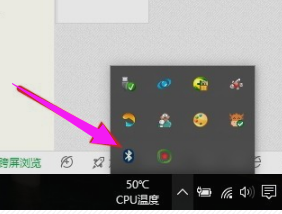win10如何连接鼠标 Win10如何连接蓝牙鼠标
更新时间:2024-04-03 08:54:50作者:xiaoliu
Win10如何连接鼠标一直是很多用户关注的问题,尤其是对于那些选择蓝牙鼠标的用户来说,连接过程可能会略有不同。在Win10系统中连接蓝牙鼠标并不复杂,只需要打开系统设置中的蓝牙选项,搜索并选择要连接的蓝牙鼠标即可。通过简单的几步操作,就能轻松连接蓝牙鼠标,让你的工作和娱乐体验更加便捷和舒适。如果你还在犹豫是否要购买蓝牙鼠标,不妨试试连接一下,相信你会爱上这种更加便携和无线的操作方式。
具体方法:
1.第一:我们先打开电脑,右键点击开始菜单,选择设置选项。
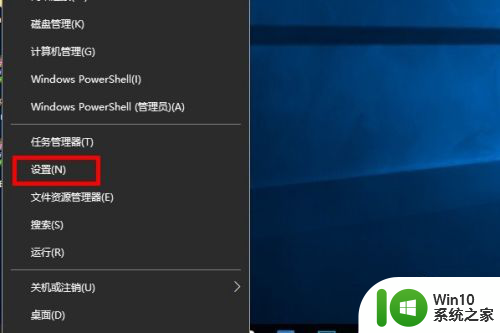
2.第二:我们进入设置后,选择设备设置。
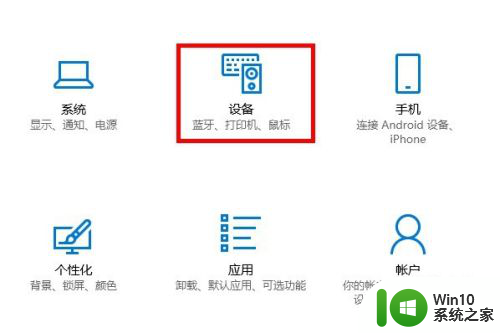
3.第三:我们进入设备设置,选择第一项蓝牙设置,开启蓝牙,添加设备。
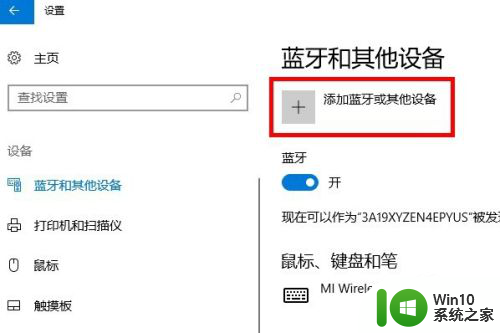
4.第四:我们在添加设备中选择第一项添加蓝牙设备。
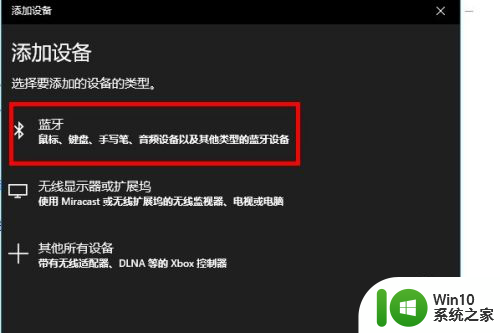
5.第五步:与此同时,我们开启蓝牙鼠标。等待电脑搜索到蓝牙鼠标点击连接,就可以了。
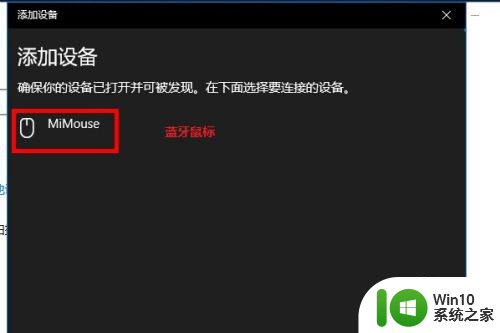
以上就是win10如何连接鼠标的全部内容,如果你也遇到了同样的问题,可以参考我的方法来解决,希望对大家有所帮助。